
виндус 7 . компьютер . зашел в удаление програм и компонентов, вижу Оперу и я ею не пользуюсь, хотел удалить а не удаляется . подскажите пж почему ?
22 февраля 2023
Поделиться:

Большое спасибо, все учту и попробую свигачить как вы меня учите. ухху теперь я гуру (наверное).

В безопасном режиме загрузись. Или smart uninstaller поставь, и в режиме ручного удаления укажи путь до экзешника оперы.

Набираем в командной строке regedit. Запускается прога редактирвоания реестра. Набираем в поиске наименование настопостылевшей проги. И гасим тупо ВСЕ строки всех параметров реестра где она упоминается. И её персональные разделы еликом.
Разумеется данные с ней связанные, особенно в ассоциированных приложениях могут пропасть. Да нет — точно пропадут!
Как удалить программу которая не удаляется

Видать как-то криво попытался удалить, вот теперь и не удаляется. Скачай Оперу, установи по-новой поверх всех тех ошметков, которые остались от старой, и она прекрасно удалится. Только в этот раз удаляй по-человечески через установку-удаление программ (Панель управленияВсе элементы панели управленияПрограммы и компоненты).

В принципе если найдете папку с оперой (правой кнопкой мыши по ярлыку с оперой), можете ее удалить, а затем попробовать удалить через установку и удаление программ. 10 винда говорит что нету такой программы и удаляет запись. В 7 не помню.

Ну не пользуешься, да и фиг с ним, пусть болтается. Удали значёк с рабочего стола, чтоб глаз не мозолил и забудь 🙂

Unlocker в помощь. Главное найти, где опера у вас находится. А так программка удаляет даже то, что вообще не удаляется.

Это программа для удаления файлов. Опера это не один файл. Это куча файлов раскиданных по системе, плюс записи в реестре.

Да про оперу понятно. Анлокером можно папку целиком удалить, а там как пойдёт. Реестр ручками и т.д. 😉

хорошая прога для удаления Uninstall Tool crystalidea.com/ru/uninstall-tool

Такое часто бывает когда пользуются всяким говном типа CCleaner, RevoUninstaller, AshampooUninstaller, DriverTurboSurperBoosterUtilityGeniusZverDVD и т.п.

А чё не пользоваться то? Запустил потом регорганайзер и удалил следы программы в автозапуске. В клинере, к стати, отображается более полно автозагрузка чем в винде. А еще более подробно в анвиртаскменеджере.
с ним прикольно применять в совокупности тоталкоммандер еще. Или нортон командер, но это уже старина. Виндовый проводник вообще не понимаю, это для кого? Что там можно увидеть?
Источник: www.drive2.ru
Как полностью удалить «Оперу» с компьютера: варианты деинсталляции
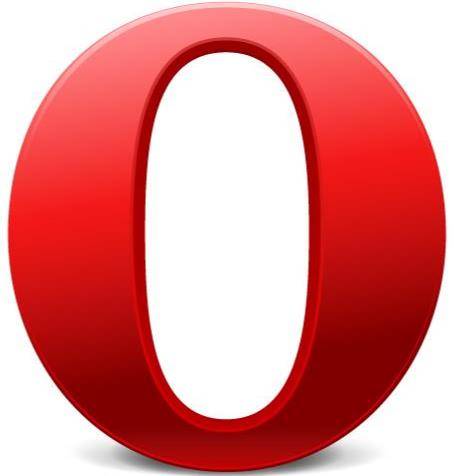
Опера – один из самых популярных браузеров в мире. Он обладает многими отличительными особенностями, которые выделяют его среди других браузеров. В нем нет сотен всплывающих окон оповещений и предложений, как в Яндекс браузере.
Есть удобная экспресс-панель визуальных закладок, в которую можно добавить сколько угодно сайтов и есть встроенный блокировщик рекламы, которых нету в Google Chrome. Многие пользователи, которые ценят удобство, выбирают именно этот браузер. Но не всем он приходится по душе. У некоторых людей после установки возникает разочарование и желание удалить Opera. В этой статье рассмотрим, как удалить браузер Опера с компьютера полностью.
Инструкция: удаление Оперы с компьютера
Удаление Оперы с компьютера производится тем же способом, что и удаление любых других программ. А именно – с помощью стандартной функции Windows «Установка и удаление программ». Это правильный способ удаление программ. Именно им и следует пользоваться.
Инструкция для Windows 10:
- В Windows 10 все просто. Следует открыть поиск и вбить туда поисковый запрос: «Установка и удаление программ»;
- Затем – открыть найденный результат (см. скриншот ниже);
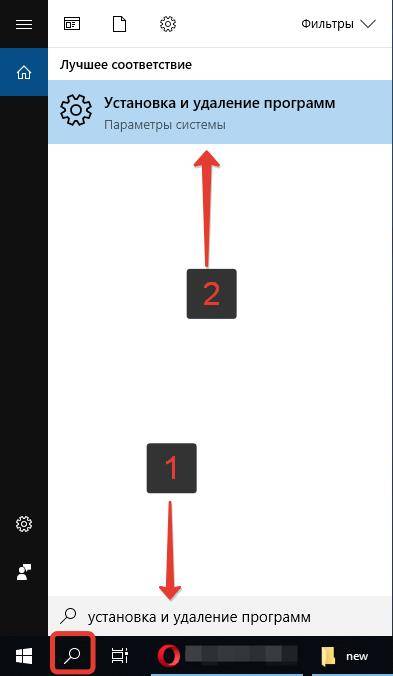 Установка и удаление программ Windows 10
Установка и удаление программ Windows 10 - На открывшейся странице будет список всех установленных на компьютере программ. Если программ слишком много, то можно воспользоваться формой поиска, вбив туда: «Opera».
- Затем следует нажать на найденный результат — Opera Stable.
- Появится заветная кнопка, при нажатии на которую браузер Опера будет удален с компьютера.
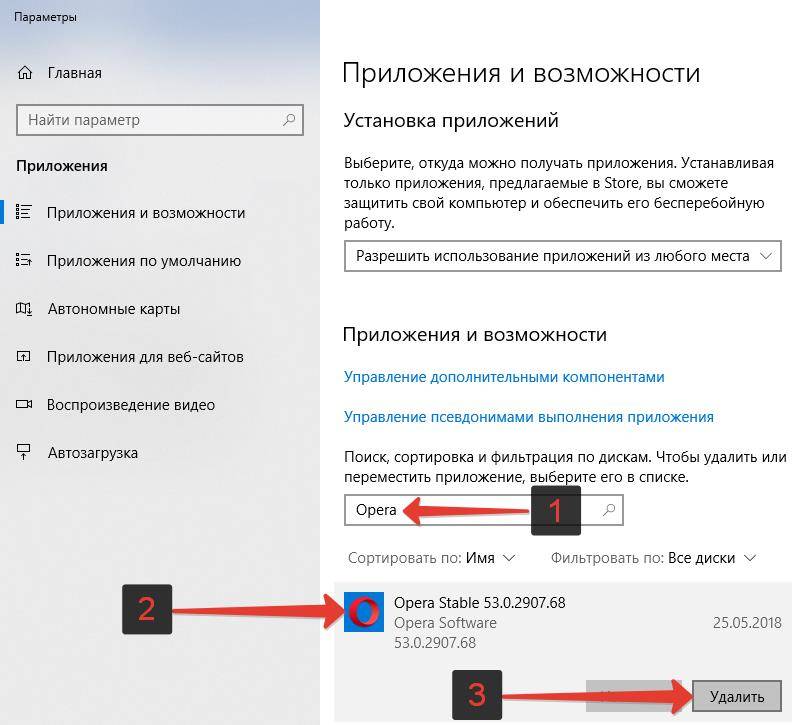 Удалить Оперу с компьютера
Удалить Оперу с компьютера
Инструкция для Windows 7:
В Windows 7 удалить Opera с компьютера можно следующим способом (для Windows 10 тоже актуально):
- Открыть меню «Пуск»;
- Перейти в «Панель управления» (в Win 10 нужно предварительно перейти в «Служебные»);
- В настройках просмотра (в верхнем правом углу) необходимо выбрать «Категория»;
- После чего следует нажать «Удаление программы»;
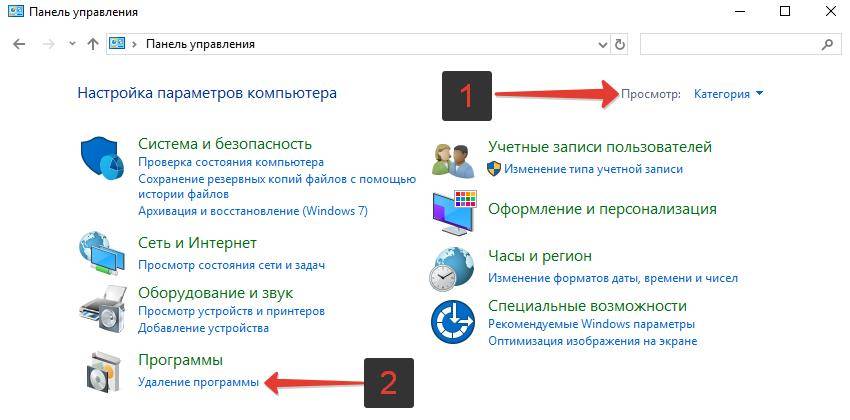 Удаление программы Windows
Удаление программы Windows - Откроется страница со всеми установленными на компе программами. Среди этих программ нужно найти Opera Stable;
- Вызвать контекстное меню правой кнопкой мыши и нажать «удалить».
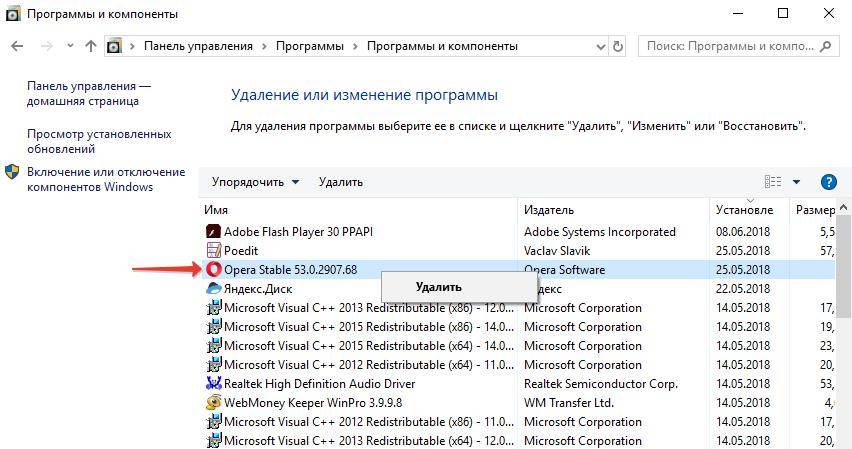 Удаление Opera с ПК
Удаление Opera с ПК
Сброс синхронизации
Пользователи, которые используют синхронизацию в браузерах наверняка знают, что некоторые личные данные (история посещений, закладки, пароли, открытые вкладки) хранятся не только на компьютере, но и в специальном аккаунте, откуда и происходит автоматическая синхронизация.
Если вы использовали синхронизацию и есть необходимость удалить также и эти данные из Оперы, то нужно сбросить синхронизацию профиля:
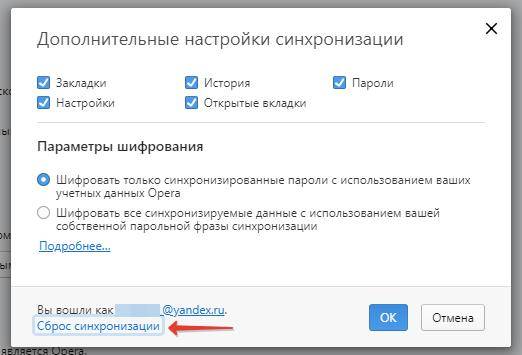
- Нужно в адресную строку вбить: opera://settings/syncSetup
- Внизу окна нажать «Сброс синхронизации». Сброс синхронизации
Кстати, синхронизация – отличный инструмент, который может помочь восстановить историю и вернуть закладки, в случае удаления Оперы.
Удаление папок Оперы
После удаления через «Установка и удаление программ» Опера не удаляется полностью, остаются папки на компьютере, содержащие некоторые остаточные файлы. Они никак не мешают и не вредят. Их удалять необязательно. Но если есть необходимость, то нужно выполнить следующее:
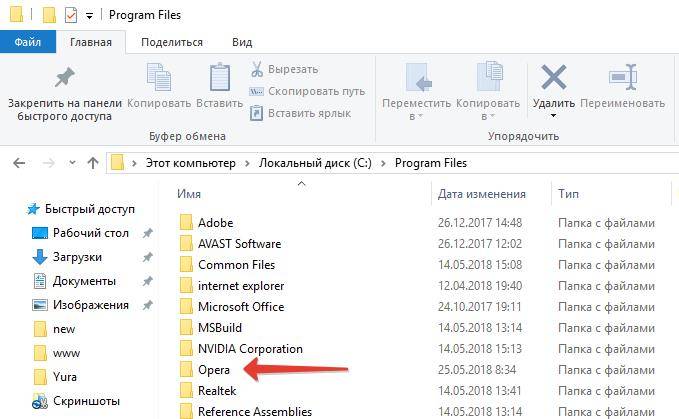
- Перейти в «Мой компьютер»;
- Зайти на диск C;
- Перейти в папку Program Files;
- Найти папку Opera и удалить. Папка Opera
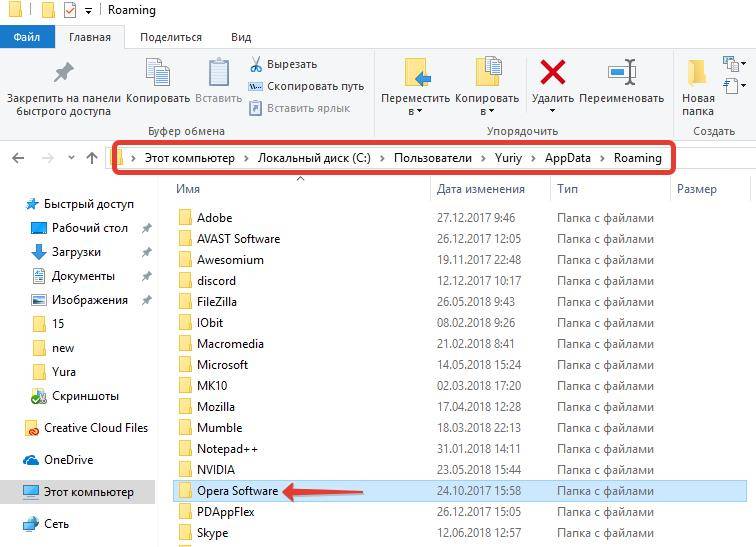
- Перейти в C:UsersИмя пользователяAppDataRoaming (папка AppData – скрытая. Чтобы ее увидеть необходимо включить отображение скрытых папок и файлов);
- Найти папку Opera Software и удалить. Удалить папку Opera Software
Скриншот ниже расскажет, как включить отображение скрытых папок и файлов на Windows 10:
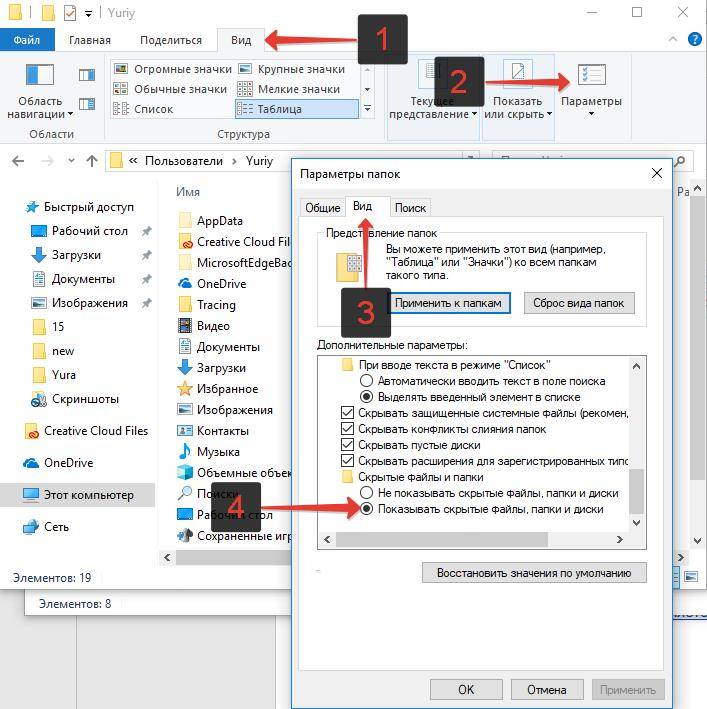
Показать скрытые файлы и папки Windows 10
Как удалить Оперу если она не удаляется
Как удалить Оперу если она не удаляется через программы и компоненты?
Подобная проблема может произойти, если операционной система использует в данный момент какие-либо файлы или ресурсы браузера.
В таком случае следует просто перезагрузить компьютер.
Если проблема серьезнее и не удается удалить Оперу, воспользовавшись предложенным вариантом выше, то нужно запустить компьютер в безопасном режиме. Для этого при запуске компьютера или ноутбука следует нажать клавишу F8. А затем уже повторить все действия, описанные в статье.
Не нашли ответ? Тогда воспользуйтесь формой поиска:
Если на компьютере вы используете Opera, и вас не устраивает ее функциональность и интерфейс, вы всегда можете полностью удалить браузер из вашего списка приложений, заменив его более функциональным, который подходит для всех ваших потребностей. Используя стандартный раздел панели управления Windows «Программы и компоненты», вы можете успешно удалить приложение. Но для полного удаления вам нужно проверить, остались ли некоторые данные в папках, которые можно найти на диске C.
Похоже, что есть много пользователей, которые испытывают трудности с деинсталляцией программного обеспечения из системы. Некоторые возможные проблемы, с которыми вы можете столкнуться:
- browser работает не так хорошо, как вы думали;
- утилиту нельзя деинсталлировать;
- ПО не может быть полностью удалено;
- ПО не может быть установлено или обновлено снова на компьютере;
- ПК работает намного медленнее после исключения браузера
Причины указанных проблем:
- browser не отображается в списке «Установка и удаление программ»;
- Деинсталлятор браузера не может полностью удалить все связанные файлы;
- Существует некоторое программное обеспечение, которое несовместимо с браузером;
- В реестре и жестком диске осталось много остатков;
- Файлы .dll, .sys или другие файлы, совместно используемые с другим программным обеспечением, удалены.
Деинсталляция с помощью утилиты «Установка и удаление программ».
Создайте резервную копию своих закладок, прежде чем приступать к процессу. Данная утилита Windows предлагает простой способ деинсталлировать приложения и каждая версия операционной системы имеет функцию «Добавить / Удалить программы».
- Нажмите «Пуск» и запустите «Панель управления», выберите «Программы»;
- Найдите браузер Opera и нажмите «Изменить/Удалить»;
- Следуйте указаниям мастера и исключите приложение.
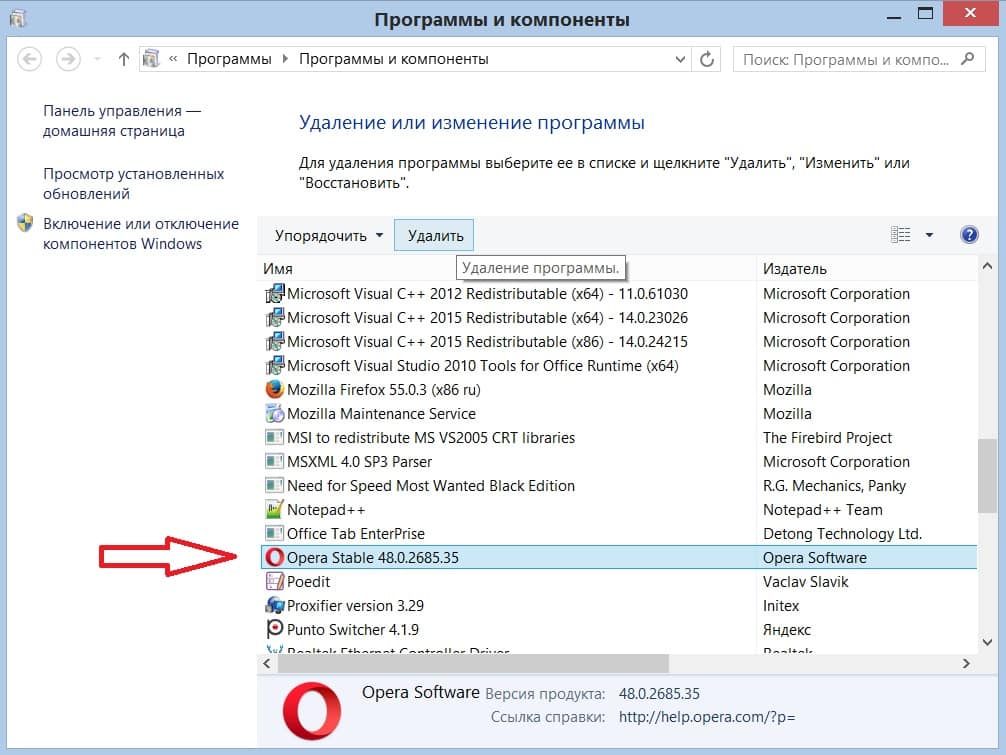
Удаление вручную.
Чтобы быть уверенными можно удалить вручную еще три папки
Первая — С:Program FilesOpera.
Вторая и третья папки скрытые (вам нужно будет включить показ скрытых файлов).
Смело удаляйте папку C:ПользователиИмя_пользователяAppDataRoamingOpera. В ней сохраняются настройки.
И далее удаляйте папку C:ПользователиИмя_пользователяAppDataLocalOpera. В ней сохранялся кэш.
От любви до ненависти один шаг – это справедливо для человеческих отношений, а также работы с программным обеспечением. Как это жестоко не звучит, но после выполнения утилитой своих задач с ней нужно расстаться. Сегодня мы поговорим о том, как удалить Оперу с компьютера полностью, также в процессе повествования рассмотрим особенности процесса для разных ОС.
Инструкция
Существует немало способов очистить компьютер или ноутбук от браузера. От пользователя требуется знание особенностей операционной системы и файловых менеджеров. Для удобства восприятия разобьем дальнейшее повествование на несколько логических блоков.
Windows
Наиболее популярная ОС давно показала, как нужно бороться с неугодными программами. Для решения проблемы достаточно воспользоваться следующей пошаговой инструкцией:
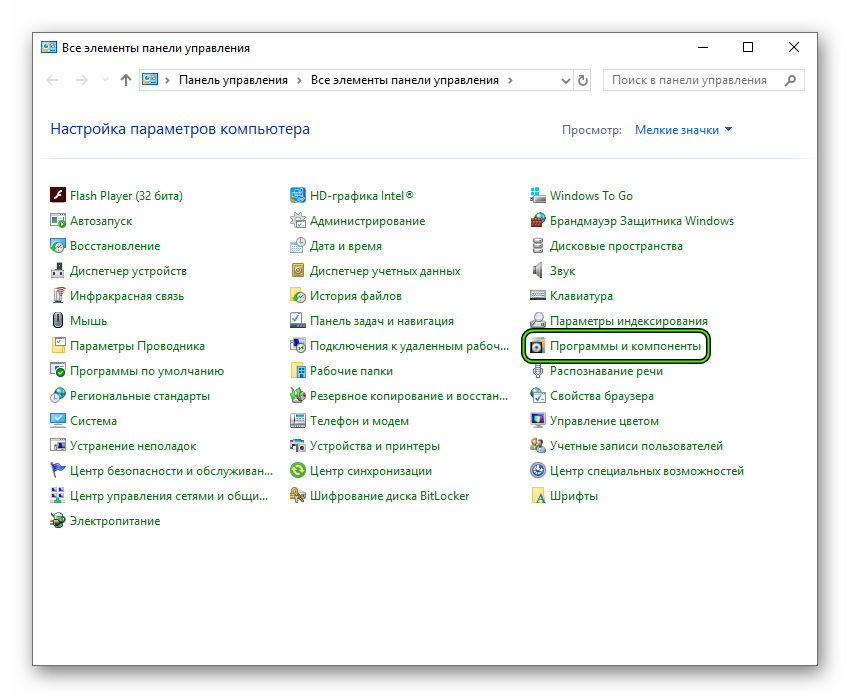
- Открываем Панель Управления и переходим в раздел «Программы и компоненты».
- В новом окне представлен весь перечень установленных приложений.
- Прокручиваем список до нахождения Opera, выделяем пункт ПКМ и кликаем на кнопку «Удалить», которая появится в контекстном меню.
- Система начинает деинсталляцию, подтверждаем серьезность намерений и ждем завершения процедуры.
Для полного удаления Оперы с компьютера под управлением Windows важно также очистить платформу от остаточного мусора. Для этого воспользуемся чистильщиком CCleaner:
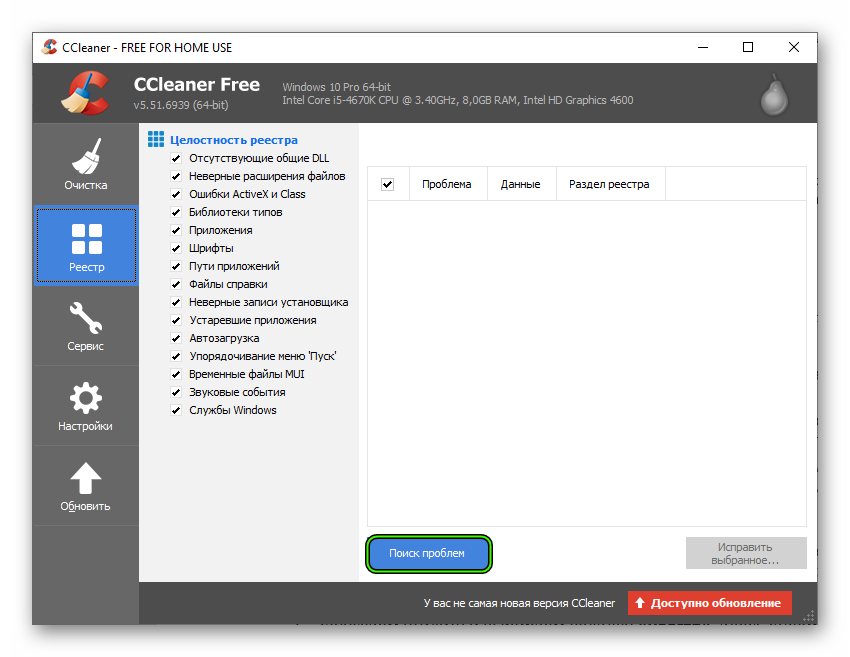
- Запускаем утилиту и выбираем вкладку «Реестр», здесь ставим галочки напротив всех пунктов.
- Наводим курсор на кнопку «Поиск проблем», алгоритмы покажут точный объем удаляемой информации.
- Подтверждаем серьезность намерений кликом по «Исправить выбранное…».
Встроенные алгоритмы Сиклинера также позволяют удалять неугодные программы. Для этого достаточно перейти во вкладку Tools и выбрать интересующий объект из представленного перечня вариантов.
Mac OS
Сегодня известно, как минимум четыре эффективных способа удаления Opera силами Mac OS. Примечание: процедура в корни отличается от описанных выше методик из-за разного подхода к организации операционной системы.
Для удобства восприятия разобьем дальнейшее повествование на несколько логических блоков.
Удаление из Launchpad
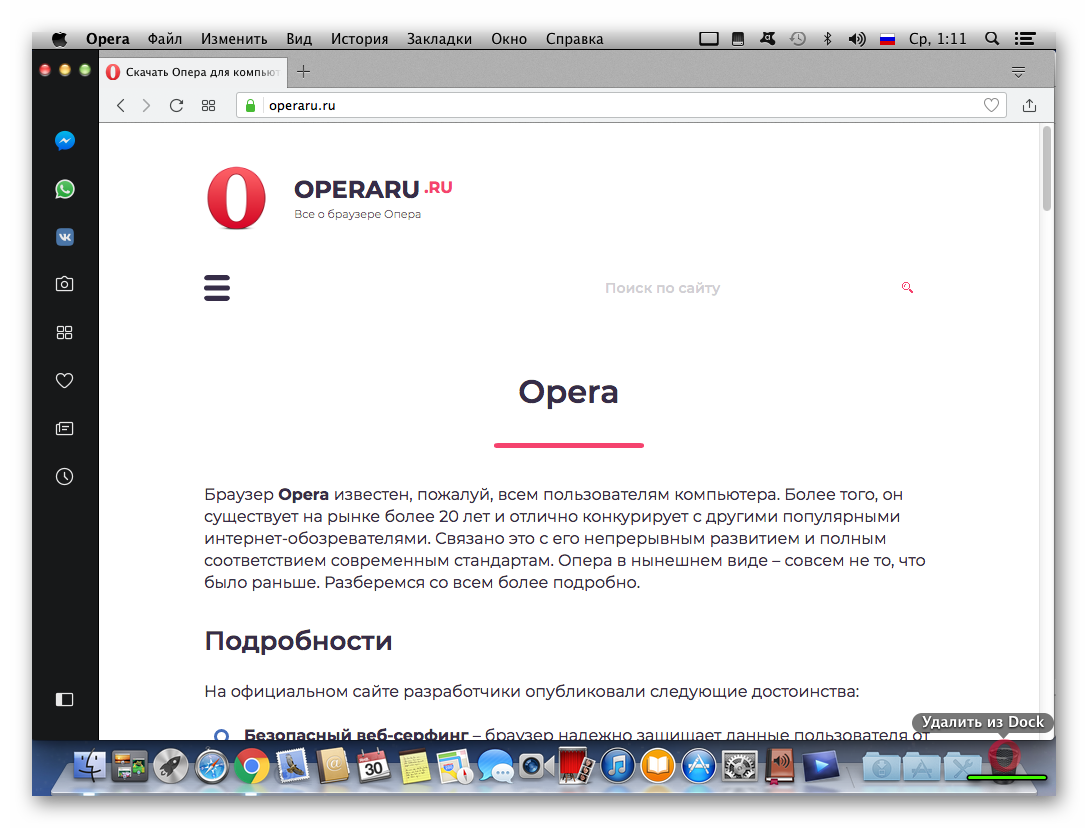
На стартовой панели находятся ярлыки всех программ, установленных на платформе. Для очистки системы от неугодной утилиты достаточно выделить объект и перетянуть его в Корзину.Для окончательной деинсталляции очищаем временное хранилище провинившихся приложений.
Finder
Эта милая утилита отвечает за графическую оболочку Mac OS, но помимо выполнения этой важной задачи, с его помощью также можно искать и удалять приложения.
Для этого используем следующую последовательность шагов:
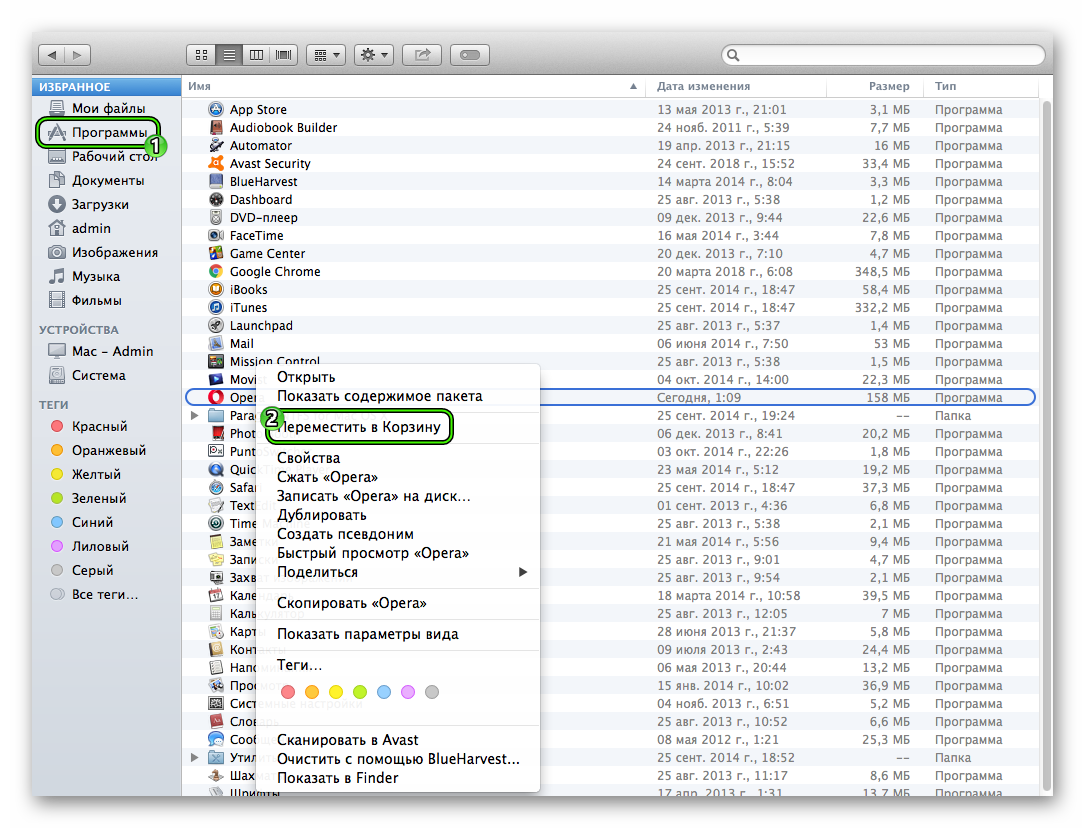
- Кликаем по знакомому ярлыку на панели инструментов.
- В окне управления выбираем раздел «Программы», правая часть интерфейса заменится на перечень имеющихся программ.
- Выделяем Opera ЛКМ, вызываем контекстное меню ПКМ и выбираем пункт «Переместить в Корзину».
- Системная память при этом не освобождается, так как для удаления нужно очистить вышеназванное хранилище для провинившихся.
Если на компьютере обнаружены временные системные файлы уже удаленной Оперы, то для их ликвидации достаточно перезагрузить платформу.
Подведем итоги
От операционной системы зависит многое – начиная от организации работы файлового менеджера и заканчивая процедурой установки и деинсталляции приложений. Однако разработчики делают все возможное, дабы упростить процедуру и сделать ее наименее затратной по времени.
- https://urfix.ru/udalit-brauzer-opera/
- https://windowsabc.ru/kompyuter/udalit-opera/
- https://operaru.ru/faq/how-to-completely-uninstall-opera
Источник: wind10.ru
Как удалить Opera

В процессе очистки системы можно столкнуться с таким вопросом, как удалить Opera? На практике, в процессе деинсталляции данной утилиты нет ничего сложного, и справиться с этим сможет абсолютно каждый пользователь. Однако, несмотря на простоту процедуры, многие умудряются допустить ряд ошибок. Именно по этой причине, здесь, предстоит наглядно рассмотреть, как удалить браузер Опера с компьютера или ноутбука полностью, включая все системные папки.

Пошаговая инструкция по удалению браузера Опера с ПК
Чтобы полностью удалить эту программу со своего устройства. Придется придерживаться соответствующего порядка действий. На практике, эта операция несколько отличается в зависимости от операционной системы, из-за чего, потребуется разобрать два ключевых момента, а именно:
- Удаление программы и компонентов с ОС Виндовс 10.
- Деинсталляция утилиты с OC Windows 7.
Суть самой процедуры и в том и другом случае схожа, однако, присутствуют некоторые отличительные особенности, из-за чего каждый отдельный пункт предстоит рассмотреть детально, чтобы впоследствии, пользователи не допускали ошибок, а кроме того иных ненужных действий.
Важно! Перед деинсталляцией этого обозревателя, рекомендуется проверить свое железо на вирусы, чтобы в процессе удаления ни что не помешало выполнить все необходимые действия.
Для Windows 10
Разумеется, вы можете произвести очистку персонального компьютера или ноутбука при помощи вспомогательных файловых менеджеров, однако это не всегда доступно для рядового пользователя. Как правило, для деинсталляционного процесса, требуется открыть меню «Пуск», после чего выбрать «Программы и компоненты». Здесь предстоит отыскать системный файл программы, обеспечивающей доступ к интернету. На завершающем этапе остается только нажать на соответствующую опцию, и подтвердить внесение изменений в систему. После окончания процедуры, рекомендуется перезагрузить систему.
Для Windows 7
Что касается этой более старой операционной системы, то процедура очистки памяти от интернет-обозревателя выглядит несколько иначе. Вам потребуется открыть раздел «Пуск», а после отыскать папку с соответствующей программой. Здесь будет расположен ярлык для удаления. Его требуется запустить, а после подтвердить предстоящее внесение изменений в ОС. По завершению манипуляций, вам также следует перезагрузить компьютер или ноутбук, чтобы не допустить появления сбоев или ошибок при последующей работе.
Возможные трудности и ошибки при удалении браузера: Почему Опера не удаляется
Стоит отметить, что пользователи могут столкнуться с проблемой, когда обозреватель не удаляется указанными ранее методами. На практике, подобное происходит по следующим причинам:
- По прописанному адресу отсутствует системная папка.
- Файлы обозревателя были повреждены.
- На компьютере или ноутбуке присутствуют вирусы.
Чтобы избавиться от этой проблемы, предстоит очистить систему с помощью антивируса, а кроме того попробовать ручное удаление всех компонентов браузера через жесткий диск, куда установлена ОС.
Важно! После окончания деинсталляции, вам также следует полностью стереть все папки, которые могли сохраниться в памяти устройства.
В настоящее время далеко не все пользователи пребывают в глубоком восторге от интернет-обозревателя Опера. Многие напротив стараются его сразу стереть, чтобы пользоваться иной версией программы такой, как Firefox. На практике, можно осуществить процедуру любыми простыми методами, однако, наиболее действенный способ, это прямой запуск деинсталляционного файла из папки утилиты от имени администратора.
Источник: browsers-download.com